hey memoQ
Die App ist derzeit nur auf Englisch verfügbar: Sie können mit Hey memoQ in mehr als 30 Sprachen diktieren, die App selbst ist auf Englisch.
So richten Sie ein
- Laden Sie die App vom App Store auf Ihr iPhone oder iPad herunter.
- Starten Sie memoQ.
- Klicken Sie in der oberen linken Ecke in der Symbolleiste für den Schnellzugriff
 auf das Mikrofon-Symbol
auf das Mikrofon-Symbol  .
. - Der Begrüßungsbildschirm öffnet sich:
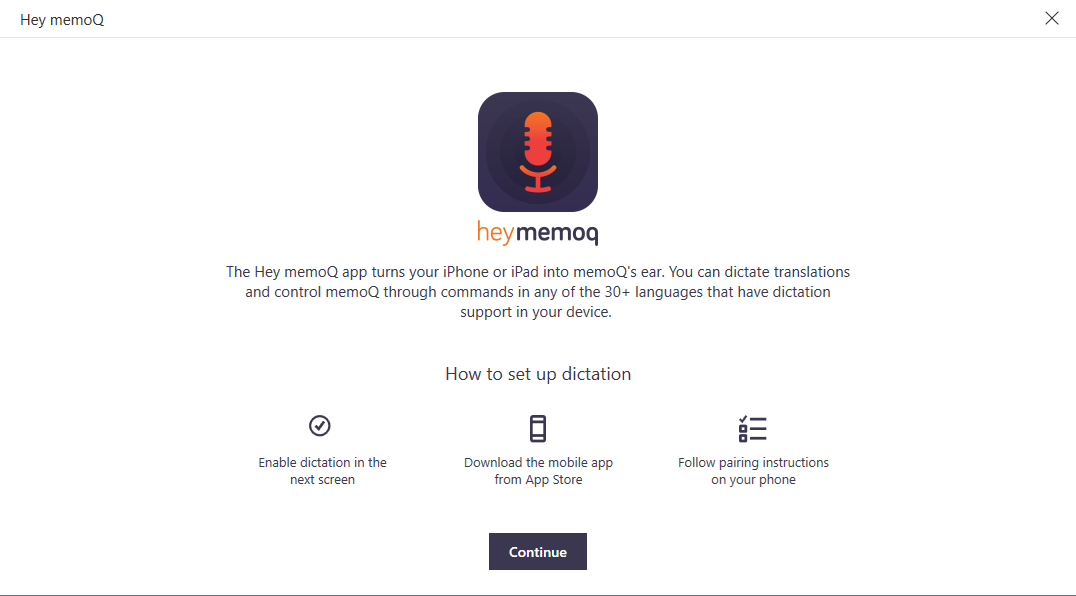
- Klicken Sie auf Fortfahren. Der Bildschirm Einstellungen erscheint.
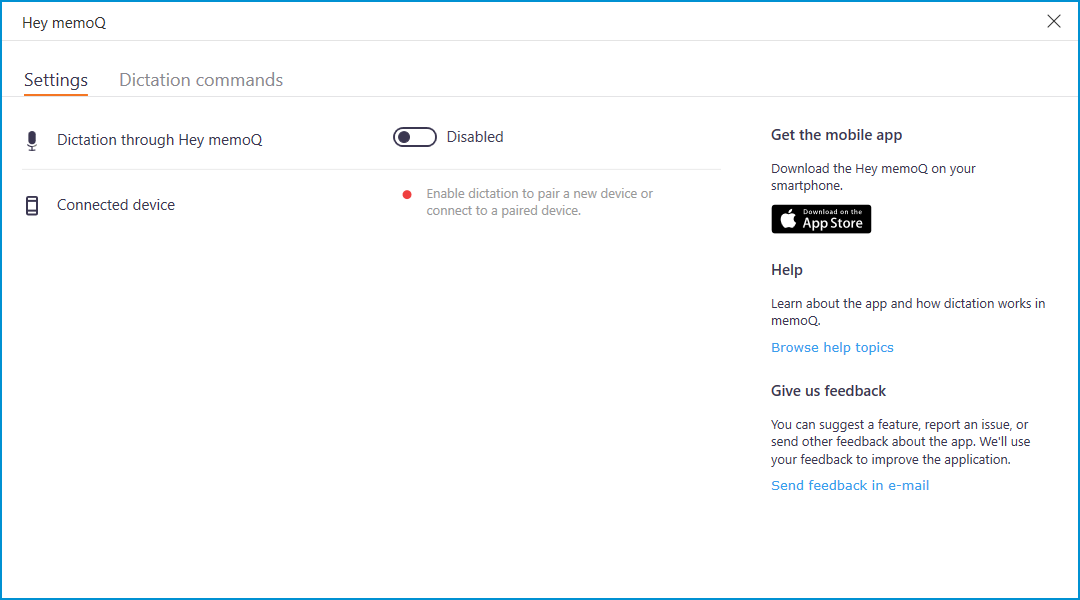
- Um das Diktat zu aktivieren: Aktivieren Sie in der Zeile Diktat über Hey memoQ die Schaltfläche mit einem Klick. Dadurch wird die Diktatfunktion Aktiviert und es erscheint ein QR-Code.
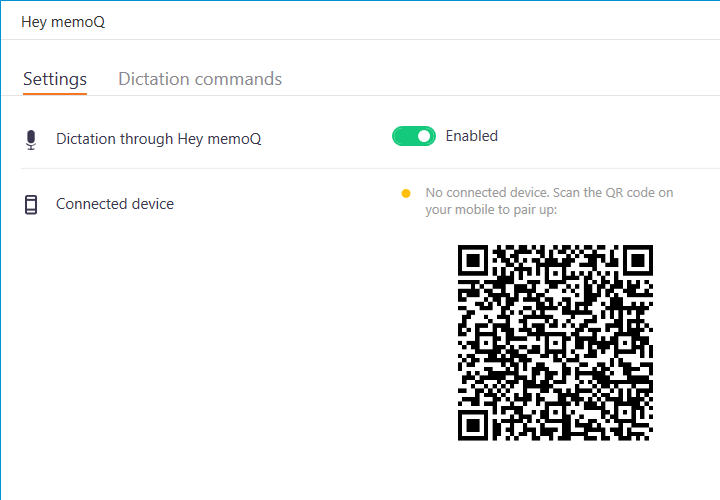
- Starten Sie die App Hey memoQ auf Ihrem iPhone oder iPad. Tippen Sie mehrere Male auf Weiter, bis Sie zum QR-Code-Scanner gelangen. Richten Sie die Kamera auf den QR-Code am Bildschirm Ihres Computers. memoQ ist nun mit Ihrem iPhone oder iPad gekoppelt:
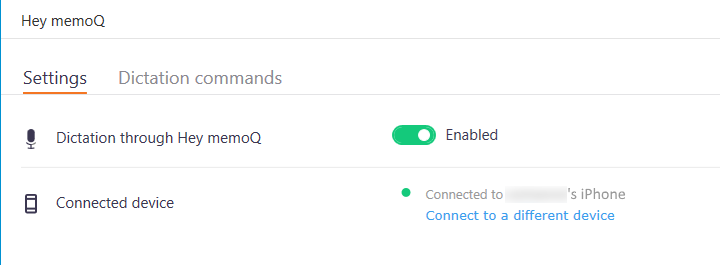
Sprachbefehle anzeigen, festlegen oder ändern
Klicken Sie oben im Hey memoQ-Fenster auf Diktierbefehle.
Wählen Sie aus der Dropdown-Liste Diktierbefehle zeigen für eine Sprache aus, in der Sie diktieren möchten.
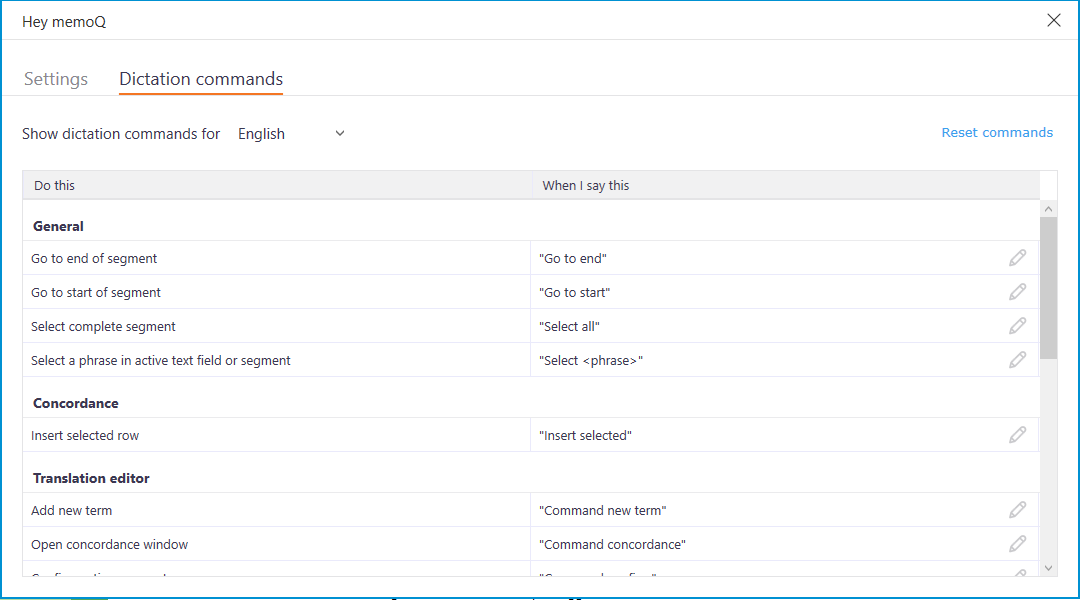
Für die am häufigsten verwendeten Sprachen sind lokalisierte Sprachbefehle verfügbar. Diese können Sie bei Bedarf ändern. Für andere Sprachen können Sie eigene Sprachbefehle festlegen. So setzen oder ändern Sie einen Sprachbefehl:
- Klicken Sie in der Zeile des Befehls auf das Symbol Bearbeiten
 .
. - Tippen Sie den Befehl ein, den Sie verwenden möchten.
- Drücken Sie die Eingabetaste.
Wähle Sie Ihre Befehle sorgfältig aus: Wir haben lokalisierte Sprachbefehle von memoQ getestet, um sicherzustellen, dass sie von Hey memoQ gut erkannt werden. Sollten Sie Ihre eigenen Befehle festlegen, testen Sie diese. Wenn Hey memoQ einen Befehl nicht mindestens in 90% der Fälle erkennt, wählen Sie ein anderes Wort.
Wie man es benutzt
Nachdem Sie Ihr Gerät mit memoQ gekoppelt haben, öffnen Sie ein Projekt und darin ein Dokument. Im aktiven Segment erscheint ein blauer Punkt. Das bedeutet, dass Hey memoQ zuhört: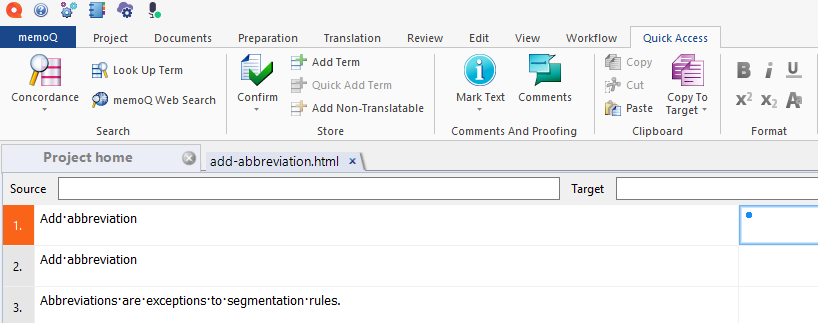
Diktieren Sie in Ihr iPhone oder iPad oder verwenden Sie einen Sprachbefehl, um eine Übersetzung aus der Ergebnisse-Liste einzufügen. Ist das Segment bereit, verwenden Sie den Sprachbefehl für Aktives Segment bestätigen.
Wenn Hey memoQ nicht zuhören soll: Tippen Sie auf das Mikrofon-Symbol in der App. Wenn Hey memoQ wieder zuhören soll: Tippen Sie erneut auf das Mikrofon-Symbol.
Abschließende Schritte
Schließen Sie die Hey memoQ App auf Ihrem iPhone oder iPad.
Weitere Informationen
Netzwerkanforderungen für das Diktieren mit Hey memoQ
Es gibt einen Proxy-Server im Internet, der die Kommunikation zwischen den beiden Apps ermöglicht. Sowohl memoQ als auch Hey memoQ müssen diesen Server erreichen.
memoQ verbindet sich mit dieser Adresse: wss://hey-proxy.memoq.com/ws/memoq
Hey memoQ verbindet sich mit dieser Adresse: wss://hey-proxy.memoq.com/ws/app
Das Protokoll ist Secure Websockets. Die Portnummer ist 443 (Standard für sichere Websockets).
Stellen Sie sicher, dass diese Verbindung auf der Firewall zugelassen ist bzw. fragen Sie in der IT-Abteilung Ihres Unternehmens nach.